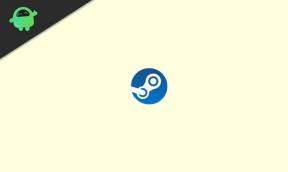Perbaiki Game Death Stranding Macet di Sinematik dengan Kesalahan 0x887a0005
Pertandingan / / August 05, 2021
Death Stranding dari Kojima Production menawarkan game bergenre aksi dunia terbuka sci-fi yang menawarkan FPS lebih tinggi, mode foto, dukungan monitor ultra-lebar, berbagai tingkat kesulitan, gameplay aksi hardcore, grafik memukau, misi yang lebih baik, dan beberapa hal terkenal dari seri Half-Life sebagai baik. Namun, banyak Death Stranding Pemain PC mengalami masalah pembekuan game dalam mode Cinematic dengan kode kesalahan 0x887a0005. Jika Anda juga salah satunya, periksa panduan pemecahan masalah yang sederhana namun berguna ini.
Menurut beberapa dari mempengaruhi pemain PC Death Stranding, permainan membeku di sinematik dan kode kesalahan yang disebutkan muncul sepanjang waktu. Tercantum "Dx12-ErrorCode: 0x887a0005 NVIDIA GeForce GTX 1060 6GB 27.21.14.5167". Namun, beberapa pemain mungkin mendapatkan pemberitahuan kesalahan yang sedikit berbeda. Jadi, jika kesalahan ini muncul pada Anda, ikuti langkah-langkah di bawah ini.

Perbaiki Game Death Stranding Macet di Sinematik dengan Kesalahan 0x887a0005
- Kesalahan khusus ini menunjukkan bahwa Anda telah melepaskan kartu grafis atau menggunakan kartu grafis bawaan sehingga game tidak dapat berjalan dengan baik. Jadi, pergilah ke Panel Kontrol AMD Radeon atau Nvidia pada PC Anda dan atur kartu GPU khusus sebagai yang utama atau mode Kinerja Tinggi.
- Periksa apakah Driver GPU diperbarui ke tambalan terbaru atau tidak. Jika tidak, periksa pembaruan dan instal.
- Selain itu, periksa pembaruan OS Windows dan versi game. Versi yang kedaluwarsa sebagian besar dapat menyebabkan mogok, kelambatan, penurunan bingkai, masalah pembekuan, dan banyak lagi.
- Nonaktifkan G-Sync dari pengaturan grafis dalam game.
- Matikan V-Sync dari Driver GPU dan pengaturan dalam game.
- Nonaktifkan pembatas FPS bawaan Nvidia dari aplikasi Nvidia GeForce.
- Atau, Anda dapat mencoba mematikan Server Statistik Riva untuk sementara waktu untuk memeriksa masalah tersebut.
- Sementara itu, Anda juga dapat mematikan semua aplikasi overlay yang berjalan di latar belakang seperti aplikasi Nvidia GeForce, Steam Overlay, Discord Overlay, Game Bar, dll.
- Instal alat MSI Afterburner dan coba nonaktifkan kecepatan overclocking GPU ke default.
- Anda juga dapat mengurangi resolusi grafik dalam game untuk memeriksa masalahnya.
- Setel Batas FPS ke 30 sebagai default dan coba jalankan game lagi.
- Terakhir, coba hapus instalan dan instal ulang game dengan benar. Pastikan untuk menghapus data game yang disimpan juga untuk instalasi baru.
Selesai, teman-teman. Kami harap panduan pemecahan masalah ini cukup berguna bagi Anda. Untuk pertanyaan lebih lanjut, jangan ragu untuk bertanya di komentar di bawah.
Subodh suka menulis konten apakah itu terkait teknologi atau lainnya. Setelah menulis di blog teknologi selama setahun, dia menjadi bersemangat tentang itu. Dia suka bermain game dan mendengarkan musik. Selain ngeblog, dia kecanduan dengan build PC game dan kebocoran ponsel cerdas.